Cách khóa ảnh bằng Face ID trên iPhone cực kì DỄ DÀNG
Bên cạnh những bức ảnh đẹp và những đoạn video thú vị mà bạn muốn chia sẻ với mọi người, chắc chắn sẽ có những khoảnh khắc riêng tư trên iPhone mà bạn không muốn người khác nhìn thấy. Mời các bạn tìm hiểu cách khóa ảnh bằng Face ID trên iPhone đơn giản và hiệu quả nhất qua bài viết sau của 24hStore.

Cách khóa ảnh bằng Face ID trên iPhone
Để ẩn hoặc khóa ứng dụng Ảnh trên iPhone, trước tiên bạn cần sử dụng ứng dụng Phím tắt. Đây là ứng dụng mặc định trên iPhone.
Bước 1: Đầu tiên bạn cần mở ứng dụng Phím tắt lên và truy cập vào mục Tự động hóa > Tạo mục tự động hóa cá nhân. Ở mục kế tiếp bạn chọn vào dòng ứng dụng.
Bước 2: Tiếp theo bạn có thể nhấn chọn vào dòng ứng dụng như trong hình bên dưới để chọn ứng dụng Ảnh mà bạn muốn khóa, hoặc các ứng dụng khác bạn muốn khóa. Bạn có thể chọn nhiều ứng dụng cùng một lúc đều được.
Bước 3: Tiếp tục thao tác bạn cần chọn vào mục Thêm tác vụ > Tìm kiếm và click Bắt đầu hẹn giờ thực hiện.
.png)
Bước 4: Ở phần này, bạn nên cài đặt thời gian là 1 giây thôi, vì 1 giây người khác vẫn chưa kịp làm gì ứng dụng của bạn để xem ảnh.
Bước 5: Bước cuối bạn tắt mục hỏi trước khi chạy và click xác nhận không hỏi nữa là xong.
Truy cập ứng dụng Ảnh bị khóa trên iPhone của bạn ngay bây giờ. Ngay sau 1 giây, iPhone sẽ tự động khóa màn hình và bạn cần mở khóa bằng Face ID hoặc Touch ID (vân tay) để truy cập ứng dụng. Như thế bạn đã có thể khóa ứng dụng Ảnh một cách dễ dàng không lo sợ kho ảnh của mình bị người khác phát hiện. Trong trường hợp iPhone bị mất Face ID và bạn chưa biết cách xử lý và hướng khắc phục thì hãy tìm kiếm giải pháp nhanh chóng nhé. Ngoài cách khóa ảnh bằng Face ID trên iPhone bạn cũng có thể xem thêm các cách khóa ảnh dưới đây để thực hiện nhé.
Sắm ngay giá iPhone XS Max cũ, ưu đãi cực lớn - Duy nhất chỉ có tại 24hstore
Các cách khóa ảnh khác trên iPhone
Hướng dẫn cho bạn cách ẩn hình ảnh trên iPhone
Cách thứ nhất là cách dễ nhất nhưng cũng đồng nghĩa với việc bảo mật sẽ kém nhất, đây là cách chỉ ẩn hình ảnh và video khỏi bộ sưu tập trên iPhone chứ chúng không được bảo vệ bằng mật khẩu hay như cách khóa ảnh bằng Face ID trên iPhone.
Để làm được bạn cần thực hiện những bước sau:
Bước 1: Mở ứng dụng “Ảnh” trên iPhone.
Bước 2: Ngay ở góc trên cùng bên phải màn hình, bạn nhấn nút “Chọn” để sử dụng.
Bước 3: Lúc này bạn chỉ cần chọn tất cả những hình hay video bạn muốn ẩn khỏi Album.
Bước 4: Sau đó nhấn nút chia sẻ để thực hiện tiếp tục bước ẩn.
Bước 5: Bạn kéo xuống nhấn chọn mục “Ẩn”
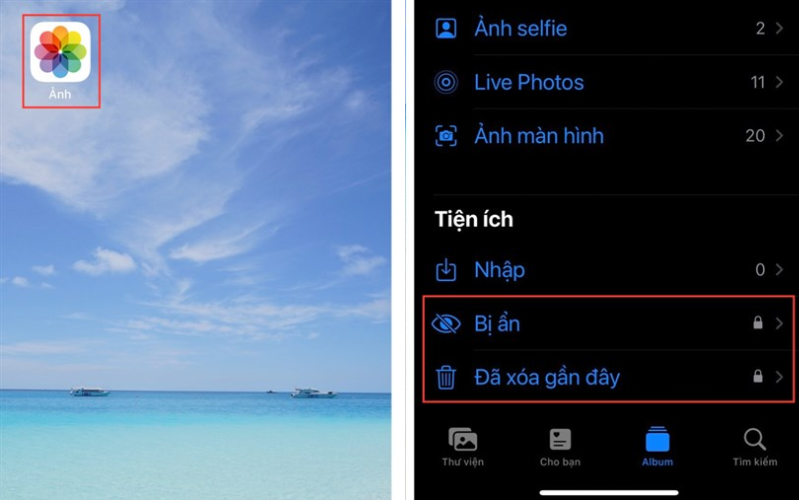
Như vậy bạn đã ẩn xong hình của mình rồi đấy.
Những thao tác này sẽ ẩn hình ảnh hoặc video khỏi chế độ xem bình thường trong thư viện, nhưng bạn có thể dễ dàng nhận thấy rằng tất cả chúng đều được đặt trong một album có tên "Ẩn".
Vậy nên để an toàn hơn nữa bạn nên ẩn luôn mục này để không bị phát hiện. Điều bạn cần làm là vào mục cài đặt, kéo đến mục Ảnh, nhấn bỏ mục “Album bị ẩn”
Nếu bạn muốn album "ẩn" của mình xuất hiện lại trong thư viện, hãy vào "Cài đặt" và thực hiện tương tự. Tuy nhiên, xin lưu ý rằng mặc dù hình ảnh và video bị ẩn trong thư viện nhưng chúng có thể xuất hiện trong bộ chọn phương tiện của bên thứ ba. Điều đó chỉ làm cho những kẻ theo dõi thông thường khó truy cập vào nội dung riêng tư của bạn.
Bạn cũng có thể tham khảo qua bảng 11 Pro Max cũ để hiểu rõ hơn và cân nhắc mức giá lựa chọn cho mình chiếc điện thoiaj phù hợp nhất.
Mua ngay iPhone 13 Pro 256GB cũ chính hãng với nhiều chương trình ưu đãi hấp dẫn trong hôm nay.
Hướng dẫn cách khóa ảnh bằng ghi chú trên iPhone
Ứng dụng ghi chú được cài đặt sẵn trên iPhone có một tính năng nổi bật là khóa các ghi chú riêng lẻ. Điều đó có nghĩa là bạn có thể thêm phương tiện như hình ảnh, video vào một ghi chú cụ thể và sau đó thêm mật khẩu bảo vệ hoặc bạn cũng có thể yêu cầu Touch ID hoặc FaceID để mở khóa ghi chú cho thuận tiện.
Khi bạn đã khóa ảnh và video trong ghi chú, bạn có thể xóa chúng khỏi thư viện chính của cũ trên iPhone chính hãng giá rẻ. Để làm điều này, đây là những gì bạn cần làm: Khởi chạy ứng dụng Ảnh trên iPhone của bạn. Ở góc trên cùng bên phải của màn hình, nhấn nút "Chọn". Chọn tất cả ảnh và video mà bạn muốn khóa. Nhấp vào nút "Chia sẻ" ở góc dưới bên trái. Vuốt sang phải và chọn Thêm vào ứng dụng Ghi chú.
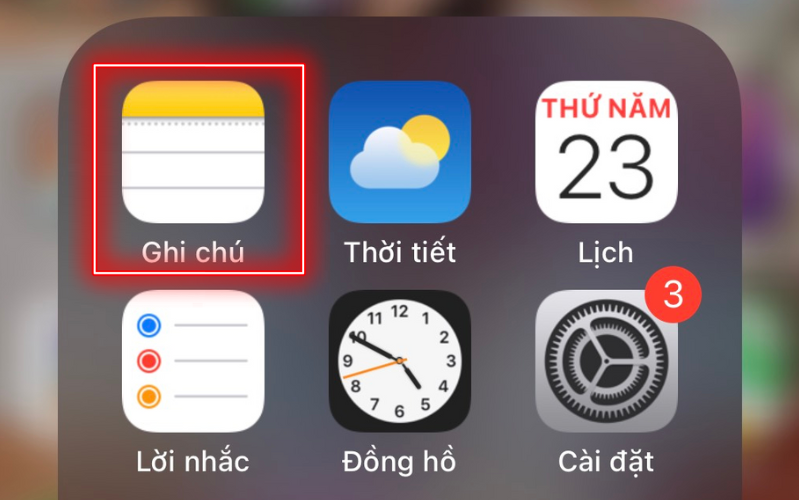
Nếu bạn không thấy nó, hãy tìm nó trong phần Thêm. Xác nhận với mục "Lưu" dưới dạng ghi chú mới. Sau đó chuyển đến ứng dụng Ghi chú. Chọn ghi chú có chứa hình ảnh / video bạn vừa tạo. Nhấp vào nút Thêm ở góc trên cùng bên phải. Cuối cùng, nhấp vào nút "Khóa".
Lần đầu tiên bạn thiết lập khóa ghi chú, bạn sẽ được đưa đến màn hình thiết lập mật khẩu. Từ bây giờ, để khóa hoặc mở khóa ghi chú có chứa hình ảnh hoặc video của bạn, chỉ cần đi tới ghi chú đó và cấp quyền truy cập, bằng cách nhập mật khẩu của bạn hoặc bằng Touch ID / Face ID của bạn là có thể mở được mục ảnh trên đó.
.png)
Mặc dù cách khóa album ảnh trên iPhone bằng ứng dụng "ghi chú" này cũng có những hạn chế và nhược điểm nhưng nó vẫn mang lại khả năng bảo mật mạnh mẽ hơn nhiều so với tính năng "ẩn" album của Apple. Và đừng quên, nếu bạn quyết định sử dụng phương pháp này, hãy quay lại thư viện chính và xóa tất cả ảnh và video bạn đã chặn trong ứng dụng "Ghi chú". Cách này khá rắc rối hơn khóa ảnh bằng Face ID trên iPhone qua “Phím tắt” nhưng lại hữu ích với một số máy không có ứng dụng “Phím Tắt”.
Xem ngay giá iPhone 11 cũ uy tín, giá cực rẻ tại TP.HCM. Ghé thử ngay - nhận ngay ưu đãi
Hướng dẫn khóa ảnh bằng ứng dụng thứ 3 trên iPhone
Bạn cũng có thể sử dụng các ứng dụng khóa tệp đặc biệt của bên thứ ba để khóa ảnh và video mà bạn muốn giữ ở chế độ riêng tư. Các ứng dụng này được viết với sự chú ý đặc biệt đến quyền riêng tư của người dùng. Nó cung cấp mật khẩu và một khu vực mà bạn có thể lưu tất cả các loại tệp.
Ứng dụng rất đơn giản, tất cả những gì bạn phải làm là khởi chạy ứng dụng mở khóa nó bằng mật khẩu của bạn và sau đó bạn sẽ có thể truy cập tất cả các phương tiện trên đó. Ứng dụng phổ biến nhiều người sử dụng như Private Photo Vault – Pic Safe hay Secret Photo Album – SA,...
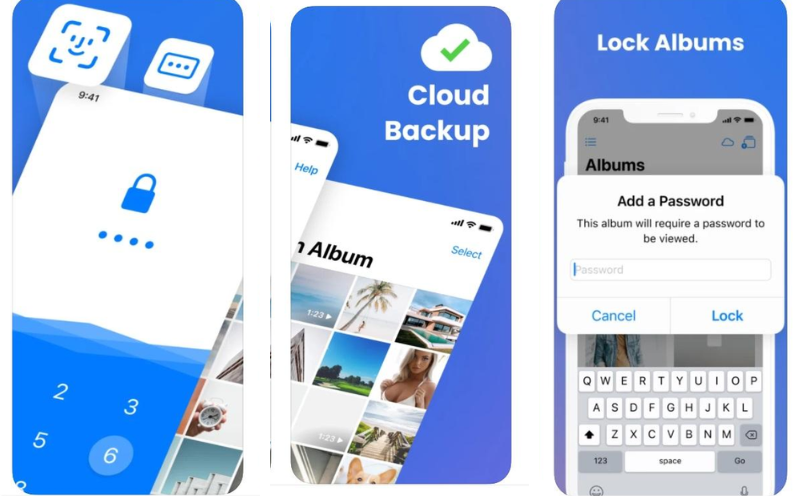
Chọn một ứng dụng bạn tin tưởng bằng cách xem các đánh giá tốt của người dùng khác và sẽ đảm bảo bạn không bỏ lỡ quá nhiều tính năng mà không có trên ứng dụng. Bạn có thể sử dụng ứng dụng này nếu muốn lưu ảnh có sắp xếp, còn không bạn vẫn nên sử dụng các cách trên dễ dàng hơn nhé.
Các cách này chắc chắn sẽ giúp ích bạn bạn, bạn đã thử các cách bài viết khóa ảnh bằng Face ID trên iPhone được hay chưa? Nếu được rồi thì không quên theo dõi 24hStore để xem những thông tin bổ ích hay cập nhật giá để mua iPhone cũ tiện lợi nhé hoặc liên hệ hotline 1900.0351 nếu bạn muốn tư vấn chi tiết về các thiết bị thông minh nhé.
Xem thêm bài viết liên quan:
iPhone chính hãng VN/A là gì? Sử dụng iPhone VN/A có tốt không?
Pin bảo trì là sao? Và cách khắc phục trình trạng pin iPhone bảo trì HIỆU QUẢ
Thay pin có mất dữ liệu không? Cách nhận biết thời điểm iPhone cần được thay Pin ĐÚNG CÁCH
iP vừa sạc vừa dùng có sao không? và cách phát nhạc trên iPhone khi đang sạc Pin AN TOÀN nhất
Cách cài Face ID cho Album ảnh và cách khóa ảnh bằng Face ID MỚI NHẤT
- Tham khảo iPhone 16 Pro 128GB chính hãng VN/A, giá cực tốt tại TPHCM

iPhone 15 128GB Cũ chính hãng
12.590.000 đ





















